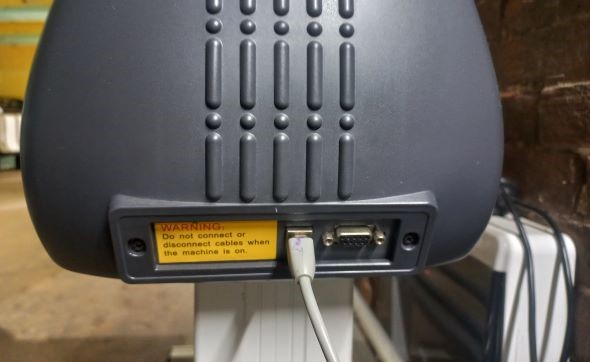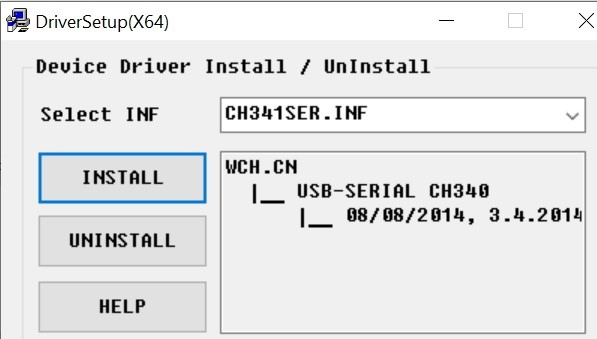Продолжаем ревизию полиграфического оборудования, сегодня на очереди подналадка оптического позиционирования на плоттере Виксайн. Если кому интересно - инструкция ↓
1. Включите устройство. Когда на ЖК-дисплее отобразится X: +0.0 / Y: +0.0, нажмите кнопку [Mode] три раза, пока на следующем экране не появится:
 Режим настройки HWQ1080
Режим настройки HWQ1080
2. Нажмите кнопку [Origin], на дисплее отобразится выбор языка:
 Выбор языка Vicsign HWQ1080
Выбор языка Vicsign HWQ1080
3. Нажмите кнопку [Mode] три раза, пока не появится надпись [Laser], как показано ниже:
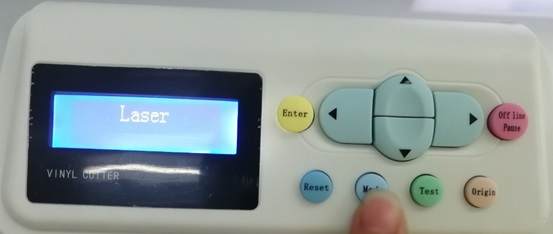 Режим лазер Vicsign HWQ1080
Режим лазер Vicsign HWQ1080
В то же время под кареткой появится красный индикатор, см. рисунок ниже:
 Индикатор оптического распознавания Vicsign HWQ1080
Индикатор оптического распознавания Vicsign HWQ1080
4. Нажмите кнопку [Off line]. Когда появится следующее сообщение на дисплее, введите пароль: 25 (Используйте клавиши вверх и вниз для настройки номера и нажмите правую кнопку, чтобы перейти ко второму номеру)
 Оффсет лазера плоттера Vicsign HWQ1080
Оффсет лазера плоттера Vicsign HWQ1080
5. Нажмите кнопку [Origin], затем нажмите кнопку [Mode] один раз, пока не появится следующий дисплей:
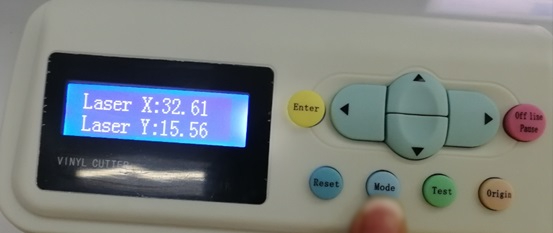 Калибровка координат лазера Vicsign HWQ1080
Калибровка координат лазера Vicsign HWQ1080
Корректировка оффсета лазера зависит от фактического результата резки:
- фактическое изображение резки сдвинуто на 1 мм вправо - нажмите кнопку [◄] и измените положение координаты на 1 мм
- фактическое изображение резки сдвинуто влево – для корректировки нажмите кнопку [►]
- фактическое изображение резки сдвинуто вверх - нажмите кнопку [▼]
- фактическое изображение резки сдвинуто вниз - нажмите кнопку [▲]
6. Дважды нажмите кнопку [Origin].
Отправьте файл на резку и оцените результат корректировки оффсета лазера системы оптического позиционирования по меткам для контурной резки.
Если результат резки всё еще имеет отклонения, повторите описанные выше действия до тех пор, пока удовлетворительно не измените положение координат XY.
После завершения настройки параметров нажмите [Origin] для сохранения и нажмите кнопку [Origin] для выхода.
Инструкция в формате [.pdf] - Laser offset VICSIGN HWQ1080